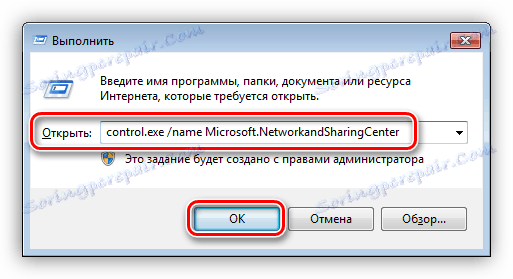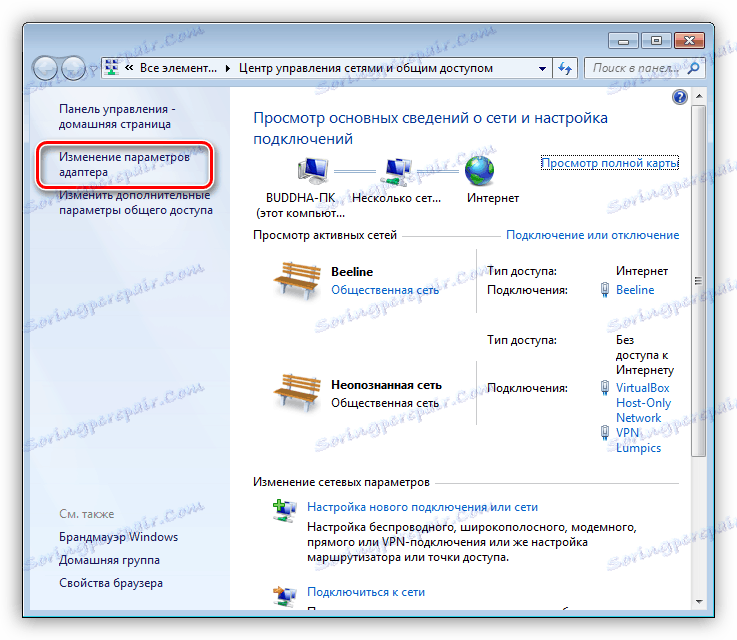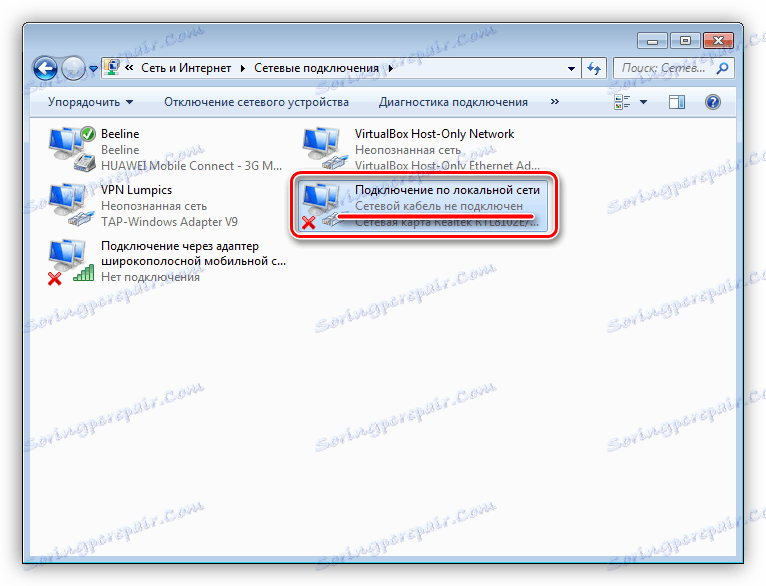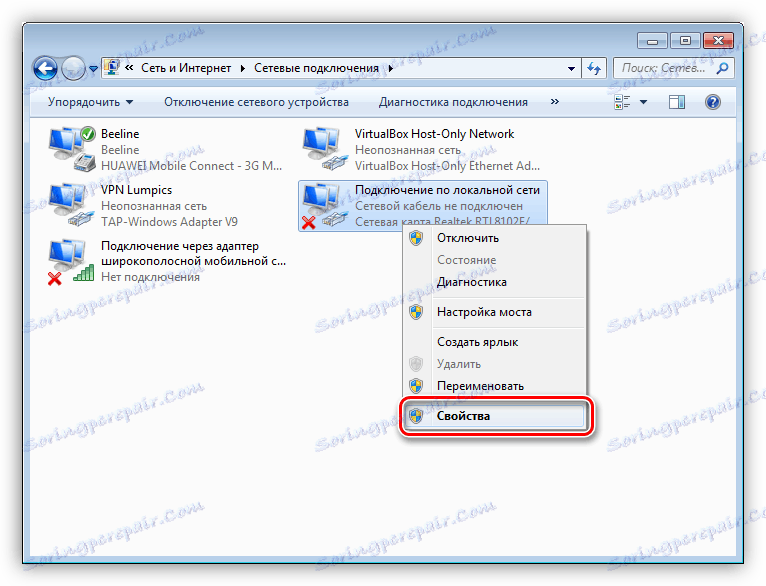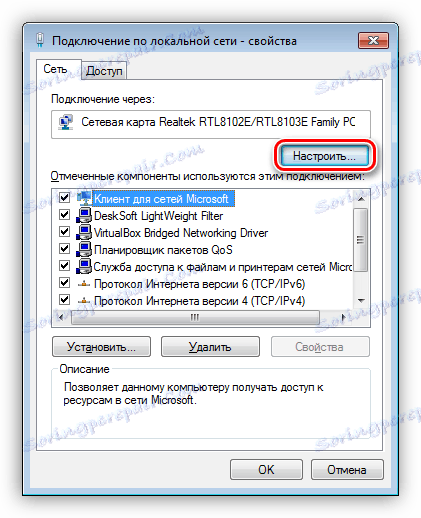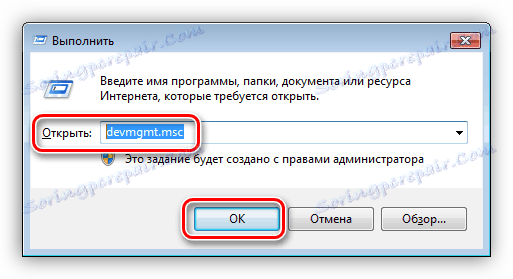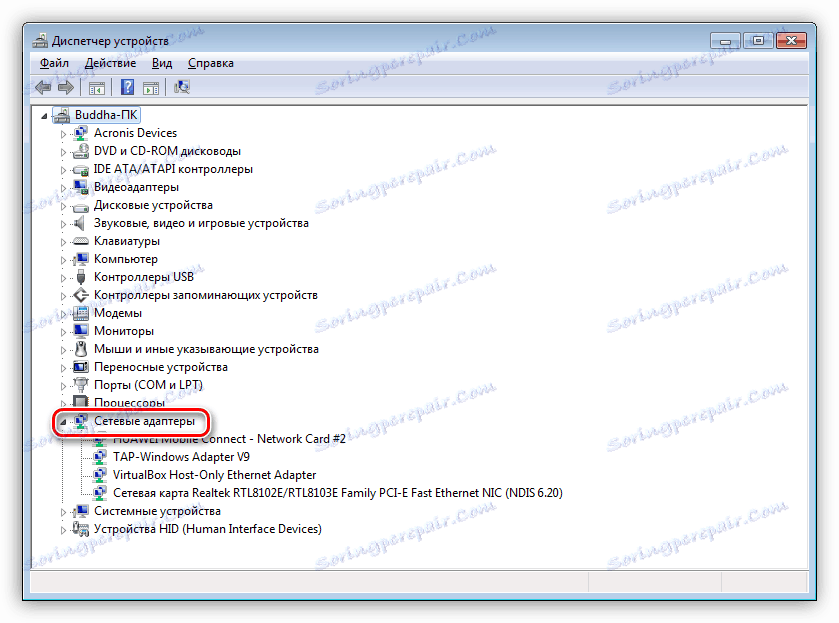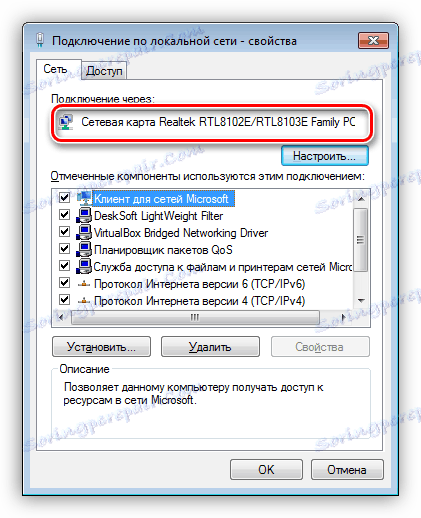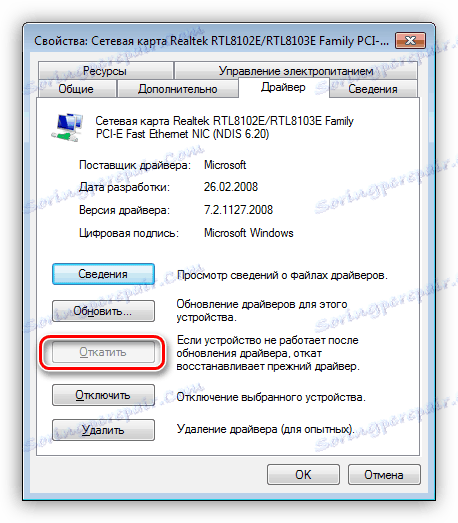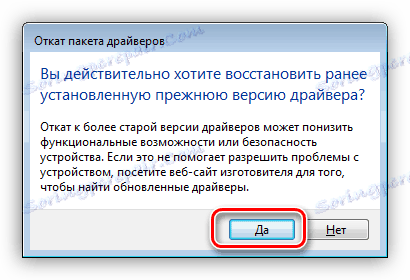Odstranění příčin nedostatku síťového kabelu v systému Windows
Navzdory skutečnosti, že Wi-Fi a další bezdrátové technologie již do našich životů vstupují poměrně hustě, mnoho uživatelů získává internet od svých poskytovatelů pomocí kabelového připojení. Také zkroucené páry se používají k vytváření místních domácích nebo kancelářských sítí. V tomto článku budeme hovořit o poměrně běžném problému - neschopnosti systému určit síťový kabel připojený k počítači.
Obsah
Síťový kabel nebyl zjištěn
Stejně jako u jiných příloh lze problémy spojené s kabelovým připojením rozdělit do dvou skupin. První je selhání softwaru, zejména nesprávně fungující ovladače síťových zařízení. Na druhé - různé škody a poruchy kabelu a portů.
Než budete pokračovat v odstraňování problémů, můžete provést následující kroky:
- Vyjměte kabel z konektoru a znovu jej zasuňte. Pokud má síťová karta další porty, zkuste je použít.
- Dbejte na typ kabelu. Pro přímé připojení počítačů se používá křížový typ a pro řetězy routeru-PC - přímý. Možná, že systém nebude schopen automaticky určit, které dvojice dat jsou odesílány.
Více informací: Spojíme dva počítače do lokální sítě
Důvod 1: Fyzická porucha a poškození
Aby se ujistil, že samotný kabel je v dobrém stavu, je třeba nejprve provést důkladnou kontrolu. Musíte hledat přestávky a poruchy izolace. Zkuste také pomocí tohoto kabelu připojit jiný počítač nebo notebook. Opakuje se situace? To znamená, že musíte zakoupit novou patch kabel. Pokud však máte příslušné dovednosti a nástroje, můžete pouze vyměnit konektor a prověřit výkon.

Dalším scénářem je porucha síťového portu na PC nebo směrovači nebo celé síťové karty. Doporučení jsou zde jednoduchá:
Důvod 2: Ovladače
Kořeny tohoto důvodu spočívají ve zvláštnostech "komunikace" operačního systému se zařízením. Určete, který "kus hardwaru" je připojen k počítači, operační systém lze pouze za pomoci speciálního programu - ovladače. Pokud zařízení nepracuje správně nebo je poškozeno nebo při spuštění došlo k chybě, odpovídající zařízení nebude fungovat normálně. Existuje několik způsobů, jak vyřešit problém s ovladačem.
Metoda 1: Znovu založte ovladač síťové karty
Název metody mluví sám o sobě. Musíme "zastavit" systém a znovu spustit ovladač.
- Přejděte do části správy sítě pomocí příkazu zadaného v nabídce "Spustit" , který je následně spuštěn pomocí zástupce Windows + R.
control.exe /name Microsoft.NetworkandSharingCenter![Spuštění centra a sítě sdílení z nabídky Spustit v systému Windows 7]()
- Klikněte na odkaz, který vede k bloku nastavení adaptéru.
![Přepněte na nastavení adaptéru z centra sítě a sdílení v systému Windows 7]()
- Zde hledáme spojení, vedle něhož je ikona s červeným křížkem - "Síťový kabel není připojen" .
![Síťové připojení pomocí kabelu odpojeného v systému Windows 7]()
- Klikněte na ikonu PKM a otevřete vlastnosti.
![Přesunout na vlastnosti připojení k síti v systému Windows 7]()
- Klikněte na tlačítko "Konfigurovat" na kartě "Síť" .
![Přejděte na nastavení adaptéru pro místní připojení]()
- Přejděte na kartu "Ovladač" a klikněte na tlačítko "Odstranit".
![Odinstalace ovladače síťového zařízení v systému Windows 7]()
Systém zobrazí varovnou schránku, ve které klikneme na tlačítko OK .
![Potvrzení odstranění síťového zařízení ze systému Windows 7]()
- Restartujte počítač, po kterém bude ovladač nainstalován a restartován.
Metoda 2: Aktualizace nebo vrácení ovladače zpět
Aktualizace je nezbytná k vytvoření komplexního. To znamená, že aktualizace pouze jednoho ovladače síťové karty nemusí problém vyřešit. To je způsobeno možnou nekompatibilitou softwaru různých uzlů počítače. Chcete-li provést tento postup, doporučujeme použít speciální software, Řešení Driverpack .
Více informací: Jak aktualizovat ovladače v počítači pomocí programu DriverPack Solution
Zpětné vrácení by mělo být použito v případě problému po instalaci nového ovladače. Níže uvedené kroky umožňují obnovit předchozí verzi softwaru.
- Přejděte do "Správce zařízení" pomocí nabídky "Spustit" ( Windows + R ).
![Spuštění správce zařízení z řady Run v systému Windows 7]()
- Otevřete sekci se síťovými adaptéry a podívejte se na mapu.
![Sekce Síťové adaptéry v Správci zařízení systému Windows 7]()
Můžete určit, které zařízení se používá při připojení na kartě "Síť" vlastností (viz metoda 1).
![Určení názvu síťového adaptéru v systému Windows 7]()
- Poklepejte na zařízení a přepněte na kartu "Ovladač" . Zde stiskneme tlačítko "Vrátit zpět" .
![Vrácení ovladače síťového zařízení v systému Windows 7]()
Záměry potvrzujeme v dialogovém okně systému.
![Potvrďte vrácení balíčku ovladačů síťových zařízení v systému Windows 7]()
- Restartujte počítač.
Závěr
Jak můžete vidět, existuje málo důvodů pro nedostatek síťového kabelu. Nejnepříjemnější z nich jsou fyzické poruchy zařízení - směrovač, adaptér, port nebo samoobslužný kabel. To vede k ztrátě času a peněz. Všechno je mnohem jednodušší v případech s ovladači, neboť jejich instalace nebo aktualizace zpravidla nezpůsobují potíže ani nezkušeným uživatelům.